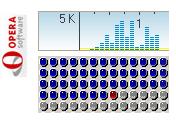 |
Несмотря на то что «Опера», в отличие от Internet Explorer, обладает собственным менеджером закачек, он все же очень примитивный и может удовлетворить лишь самых неискушенных пользователей. Все, что он умеет, — это начинать и возобновлять закачку файлов в ручном режиме и работать одновременно с несколькими файлами. Ни многопотоковой закачки, ни планировщика, ни приоритета по трафику — никаких дополнительных возможностей, которые предоставляют специализированные программы такого рода и без которых менеджер закачек в современном понимании уже просто немыслим, во встроенном в «Оперу» менеджере закачек нет.
Пользователи Internet Explorer обычно устанавливают специализированную программу вроде FlashGet или ReGet, которая умеет тесно взаимодействовать с браузером — например, перехватывать открытие ссылок на файлы с определенными расширениями. Причем благодаря широкому распространению Internet Explorer эта поддержка обычно зашита в менеджер закачек изначально.
Взаимодействия между «Оперой» и специализированной программой для закачки файлов можно добиться при помощи OperaGet
С «Оперой» дела обстоят несколько сложнее. Конечно, ничто не мешает нам установить ту же ReGet и передавать ей ссылки вручную, но это не очень удобно, да и отнимает лишнее время. Впрочем, в большинстве случаев менеджер закачек удается заставить «полюбить» этот браузер, закачав с сайта соответствующего разработчика и установив специальный плагин — если, конечно, разработчик озаботился написанием такого плагина. Есть, однако, еще одна, более универсальная возможность решить описанную проблему — при помощи небольшой программки OperaGet (на данный момент у программы нет собственной интернет-странички, ее автор ограничился записью в Opera Community, откуда и можно скачать небольшой архив с программой).
OperaGet знает 8 менеджеров закачек и умеет закачивать сразу группу файлов
Возможности OperaGet (на момент написания статьи программа дожила до версии 1.32) следующие. Программа поддерживает интеграцию с восемью менеджерами закачек: FlashGet, Free Download Manager, ReGet, NetAnts, HiDownload, Mass Downloader, Net Transport и GetRight, причем для взаимодействия с большинством из этих программ не понадобятся даже «родные» плагины (кроме ReGet, плагин для которой придется закачать отдельно). Далее, вы можете закачать как один файл, открыв в «Опере» соответствующую ссылку, так и все файлы, на которые ссылается текущая страница в браузере. При этом в OperaGet можно настроить фильтр для игнорирования файлов определенных расширений, а также дополнительный фильтр для отбора части ссылок в случае массовой закачки.
Поскольку программа полностью англоязычная, рассмотрим вкратце процессы ее установки и использования, тем более что инсталляция OperaGet — не самая тривиальная задача.
Инсталляция OperaGet требует некоторой ручной работы
Чтобы интегрировать OperaGet в «Оперу», следует разархивировать закачанный zip-архив в какую-то папку, например в C:\Program Files\OperaGet или, допустим, в C:\Program Files\Opera\extras\OperaGet (как это сделано у меня — все «примочки» для «Оперы» я держу в отдельной папке). Далее нужно найти в этой папке og_install.bat и запустить его; это необходимо для регистрации dll-библиотеки программы. (Тут есть, однако, один нюанс, связанный с путями, прописанными в этом bat-файле; поскольку они заданы жестко, то вполне возможно, что вам понадобится зарегистрировать библиотеку OperaGet вручную, выполнив в этой папке команду regsvr32.exe og.dll.)
После этого следует добавить в меню браузера несколько пунктов. Общие принципы настройки меню «Оперы» под свои нужды подробно описаны в статье «Своя "Опера», что же до конкретики, то вам может понадобиться изменить следующие секции меню: [Link Popup Menu] (контекстное меню ссылки), [Document Popup Menu] (контекстное меню страницы) и, возможно, [Image Link Popup Menu] (контекстное меню ссылки на картинку). Существует два принципиально разных вызова программы: с закачкой одного файла и с закачкой всех файлов страницы. В настройках меню «Оперы» соответствующие этим вызовам пункты могут выглядеть примерно так:
Item, "Загрузить через OperaGet..." = Execute program, "C:\Program Files\OperaGet\OperaGet.exe",
"%u %l", , "Resume transfer"
Item, "Загрузить ВСЕ через OperaGet..." = Execute program, "C:\Program Files\OperaGet\OperaGet.exe",
"%u %S", , "Resume transfer"
Примечания по приведенным командам:
1. Первый пункт нет смысла добавлять в [Document Popup Menu], поскольку параметр %l — выбранная ссылка — в этом случае не определен.
2. Путь к OperaGet.exe, естественно, зависит от того, куда вы установили программу.
3. "Resume transfer" можно смело опустить, если вам не нужна симпатичная пиктограммка рядом с пунктами меню.
Настройки OperaGet вызываются при нажатой клавише Shift или Ctrl
В результате, если вы все проделаете правильно, в «Оперу» будут интегрированы все установленные на вашем компьютере (и, разумеется, поддерживаемые OperaGet) менеджеры закачек. При обычном выборе одного из этих пунктов меню вызовется только один из этих менеджеров — назовем его менеджером закачек по умолчанию. Если вы по какой-то причине желаете закачать файл при помощи другой программы или сделать дополнительные настройки OperaGet, нажмите и удерживайте при вызове этих пунктов меню «Оперы» клавишу Shift или Ctrl (не имеет значения, левую или правую). Появится диалог с настройками программы OperaGet:
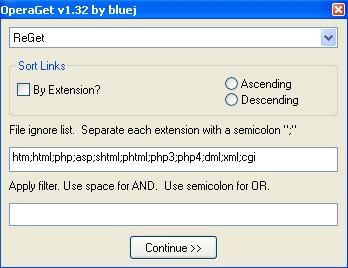 |
| Настройки OperaGet |
Как видим, здесь можно выбрать менеджер закачек по умолчанию, а также выполнить настройки, относящиеся к закачке группы файлов, на которые ссылается текущая html-страница: порядок сортировки ссылок и фильтры для закачиваемых файлов. Достаточно внести изменения и нажать на кнопку Continue — нужные ссылки будут переданы в программу закачки, которая, при необходимости, будет автоматически запущена. Заметим также, что OperaGet сохраняет только настройки менеджера закачек по умолчанию и списка игнорируемых расширений; остальные параметры нужно задавать программе каждый раз заново.
В целом ощущения от этой небольшой программы положительные, хотя и замечены некоторые незначительные некорректности в работе, связанные с фильтрами. Тем не менее с уверенностью можно сказать, что польза от OperaGet несомненна.
Небольшая программа URLFileSize позволяет заранее оценить размер файла
Также иногда бывает полезно оценить размер закачиваемого файла заранее, не начиная непосредственно закачку. Это можно сделать при помощи небольшой программы URLFileSize, которая, вообще говоря, может работать и сама по себе, без браузера, но при этом легко интегрируется в «Оперу».
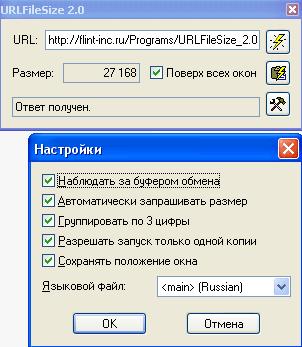 |
| Основное окно URLFileSize и окно настроек |
Поскольку в программе (речь идет о версии 2.0) предусмотрен, в частности, русский интерфейс, не говоря уже о прилагаемом readme-файле на русском языке, то проблем с ее освоением возникнуть не должно. Собственно, на скриншоте показаны все возможности программы: основное окно, где вводится URL и определяется его размер, а также окно настроек.
Интеграция URLFileSize в «Оперу» производится по нехитрой схеме: в файл меню из папки персональных настроек (см. подробнее статью «Своя "Опера») нужно добавить (или изменить) секцию [Link Popup Menu], которую следует дополнить в желаемом месте строчкой типа:
Item, "Показать размер файла..." = Execute program, "C:\Program Files\URLFileSize\URLFileSize.exe",
"%l"
Теперь, если расширить контекстное меню ссылки (это меню вызывается при помощи нажатия на ссылке правой клавиши мыши) приведенными выше пунктами вызова программ OperaGet и URLFileSize, то оно будет выглядеть примерно следующим образом (обратите внимание на последние три пункта меню):
 |
| Контекстное меню ссылки, расширенное за счет OperaGet и URLFileSize |
Надеюсь, что при помощи этих двух небольших, но полезных программ вам удастся сделать свою работу в «Опере» еще удобнее, чем раньше.
Ссылки по теме
Статья получена: hostinfo.ru











 Противовирусные препараты: за и против
Противовирусные препараты: за и против Добро пожаловать в Армению. Знакомство с Арменией
Добро пожаловать в Армению. Знакомство с Арменией Крыша из сэндвич панелей для индивидуального строительства
Крыша из сэндвич панелей для индивидуального строительства Возможно ли отменить договор купли-продажи квартиры, если он был уже подписан
Возможно ли отменить договор купли-продажи квартиры, если он был уже подписан Как выбрать блеск для губ
Как выбрать блеск для губ Чего боятся мужчины
Чего боятся мужчины Как побороть страх перед неизвестностью
Как побороть страх перед неизвестностью Газон на участке своими руками
Газон на участке своими руками Как правильно стирать шторы
Как правильно стирать шторы Как просто бросить курить
Как просто бросить курить

 - 2317 -
- 2317 -

